Windows Server
Grunnleggende
Active Directory og DNS
Tjenester

Promotere serveren til domenekontroller
Lær hvordan du gjør serveren om til en domenekontroller og oppretter et nytt domene
Opprette et nytt domene
Etter at du har installert rollen Active Directory Domain Services (AD DS), må du kjøre en egen "promoterings"-prosess for å gjøre serveren til en domenekontroller (DC).
Dine innstillinger
Du har ikke lagret noen innstillinger ennå. Gå tilbake til hovedsiden for å fylle inn dine serverdetaljer.
1. Åpne veiviseren for domenekontroller-promotering
-
Åpne varselet i Server Manager
Øverst til høyre i Server Manager ser du et varsel/et flagg-ikon. Klikk på dette ikonet, og deretter på lenken "Promote this server to a domain controller".
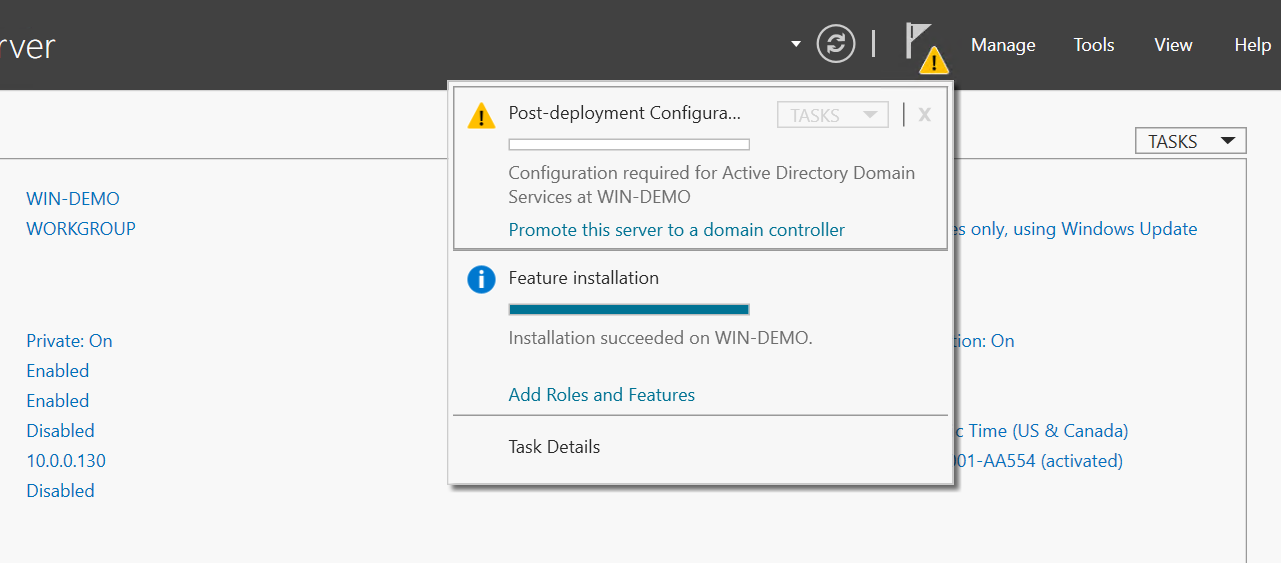
2. Velg "Add a new forest" og angi domenenavn
-
Deployment Configuration
Velg Add a new forest og skriv inn domenenavnet:
Ditt domenenavn:
3. Domain Controller Options
-
Functional Levels
Forest functional level og Domain functional level kan vanligvis settes til den nyeste versjonen (f.eks. "Windows Server 2022") for best funksjonalitet.
Hvis du har eldre domenecontrollere, må du kanskje velge et lavere nivå. Men i et nytt miljø er det best å bruke det nyeste.
-
Domain Name System (DNS)
Sett hake på Domain Name System (DNS) server dersom du ønsker at denne serveren også skal kjøre DNS-tjenesten (anbefales for et nytt domene).
-
Directory Services Restore Mode (DSRM) passord
Angi DSRM-passordet som du valgte på hovedsiden. Dette brukes i nødstilfeller.
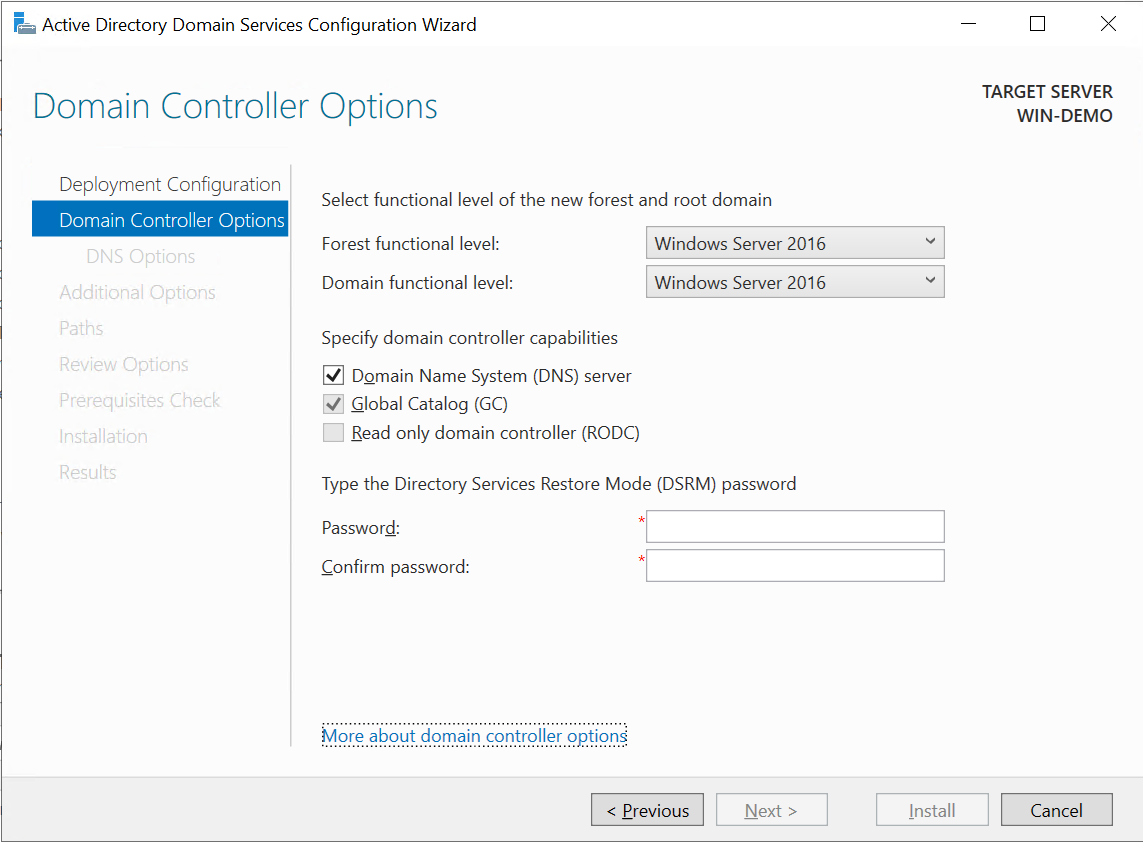
4. Additional Options og NetBIOS Domain Name
-
Additional Options
Som oftest er det ikke behov for endringer her hvis du har valgt nytt domene. NetBIOS-navnet fylles vanligvis inn automatisk (for eksempel "MITTDOMENE" hvis du bruker mittdomene.local).
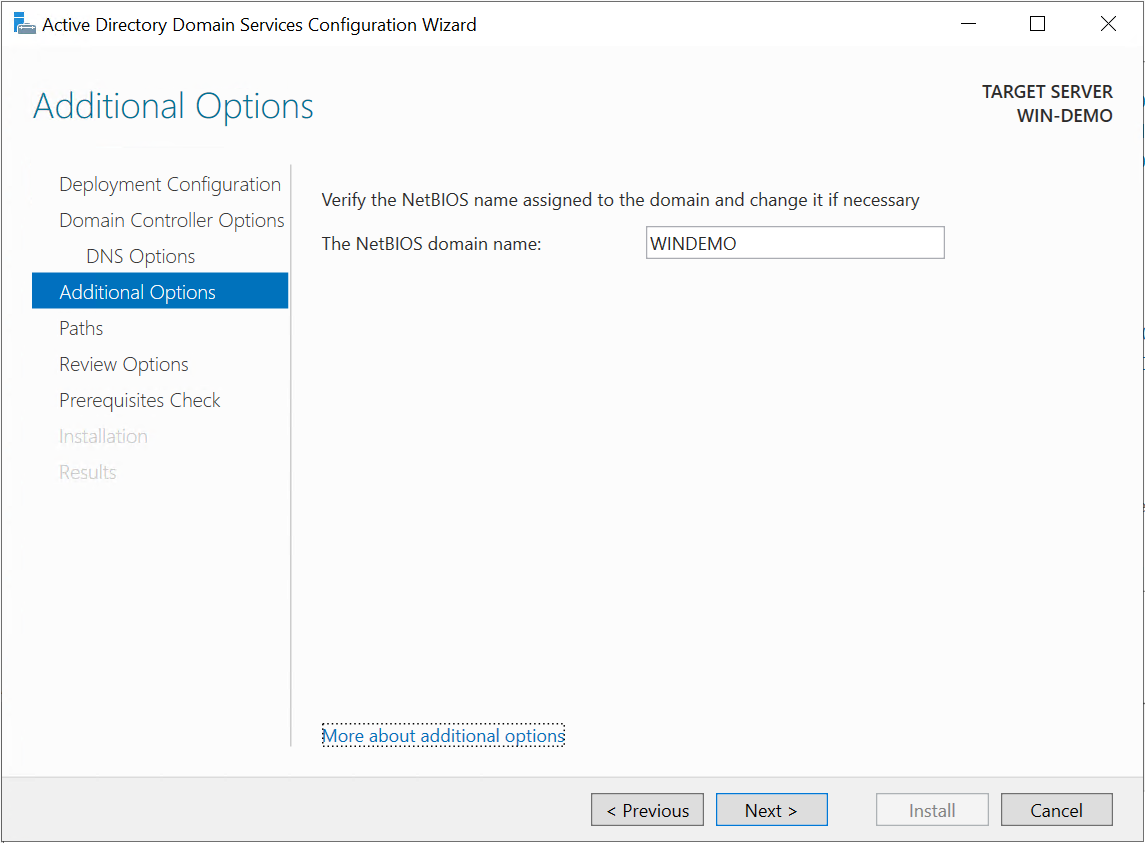
5. Velg hvor AD-databasen skal lagres (Paths)
-
Database folder, Log files folder, SYSVOL folder
Som standard havner disse filene i C:\Windows\NTDS\ og C:\Windows\SYSVOL\. I et enkelt testmiljø på skolen kan du la standardplasseringen stå.
I produksjonsmiljøer kan det være lurt å legge dem på en egen disk, men for undervisning er standard ofte helt fint.
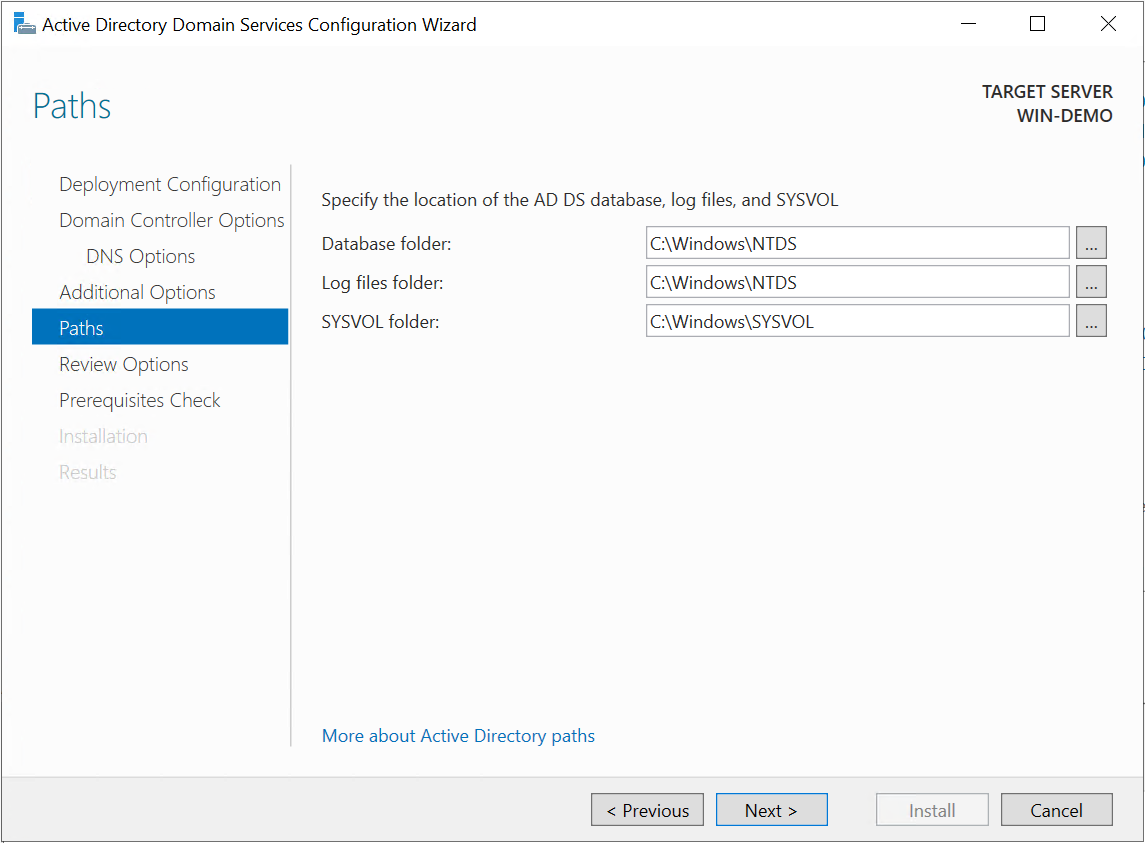
6. Review Options og begynne installasjonen
-
Review your selections
Sjekk at domenenavnet og opsjonene du har valgt, stemmer.
-
Prerequisites Check
Veiviseren vil på nytt kjøre noen forhåndssjekker (prerequisites). Du kan få varsler (gule) om at DNS-delegation er ikke konfigurert, men det er normalt i et nytt miljø.
Får du en rød feilmelding, se hva den går ut på og fiks eventuelle problemer før du fortsetter.
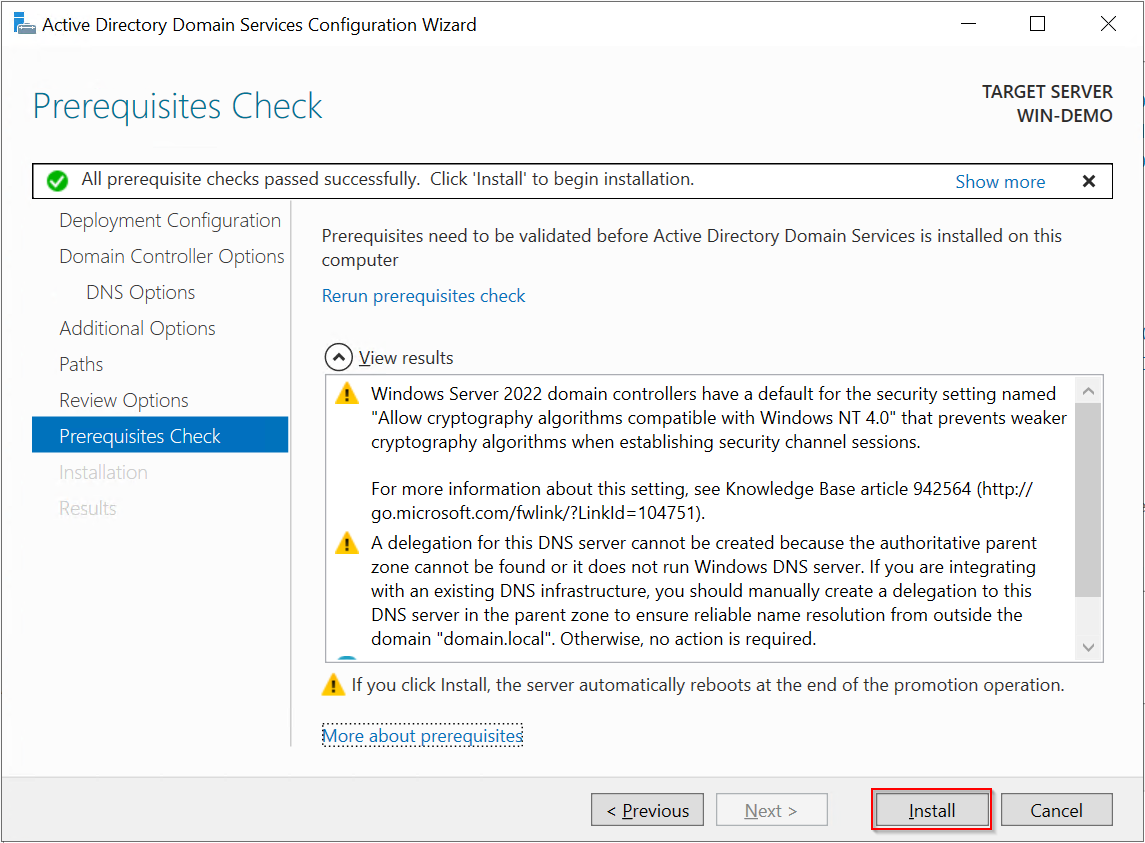
7. Vent på at serveren fullfører promoteringen
-
Serveren starter på nytt
Under installasjonen vil du se at serveren automatisk logger deg ut og restarter. Det kan ta noen minutter.
Når serveren er ferdig, logger du inn igjen, men nå med dine domenekontroller-legitimasjons-opplysninger. Brukernavnet er gjerne "DOMENE\Administrator" (f.eks. \Administrator) eller "Administrator" hvis du har samme passord som før.
-
Kontroller at serveren er blitt DC
Når du er innlogget igjen, åpnes Server Manager automatisk. Du ser at domenet ditt og nye AD-verktøy (f.eks. Active Directory Users and Computers) er tilgjengelig under Tools-menyen.
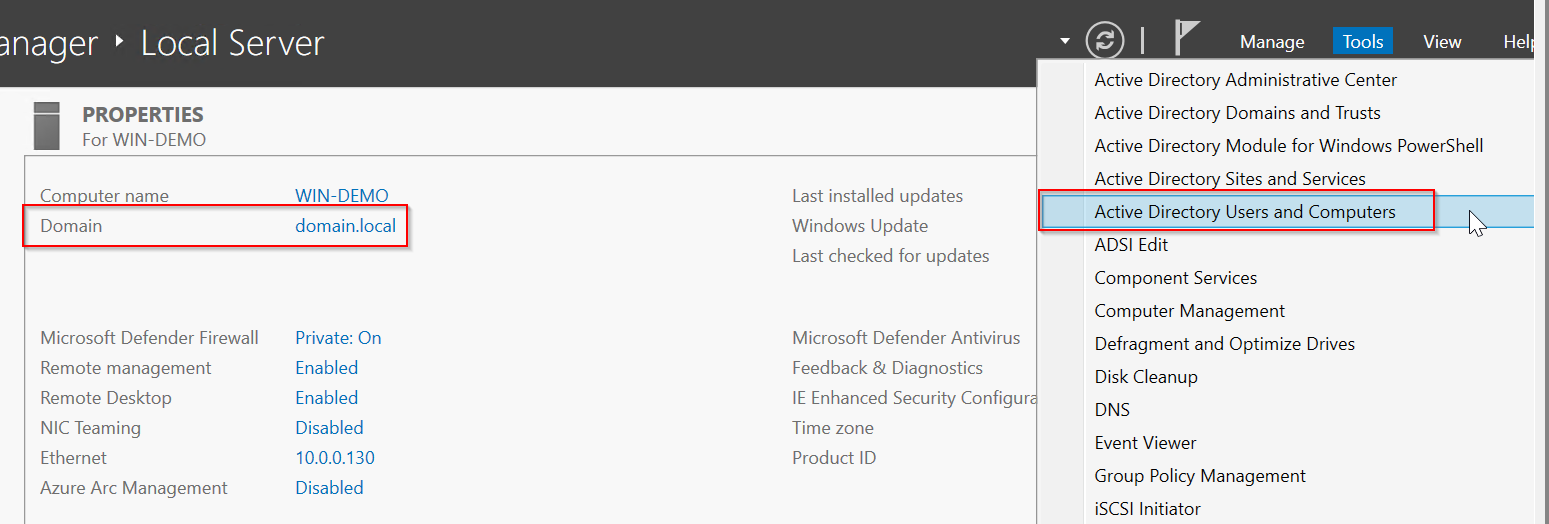
8. Fullfør installasjonen
-
Gjennomgå oppsummeringen
Se gjennom oppsummeringen av innstillingene og klikk Install for å starte installasjonen.
Serveren vil starte på nytt automatisk når installasjonen er ferdig.
-
Logg inn etter omstart
Når serveren er ferdig, logger du inn igjen, men nå med dine domenekontroller-legitimasjons-opplysninger. Brukernavnet er gjerne "" (f.eks. \Administrator) eller "Administrator" hvis du har samme passord som før.
Gratulerer!
Du har nå:
- Promotert serveren til en domenekontroller ved å opprette et nytt domene i en ny skog
- Konfigurert DNS (hvis du valgte dette i veiviseren)
- Lagt grunnlaget for å administrere brukere, datamaskiner og sikkerhetspolicyer sentralt
Neste steg
Nå kan du:
- Verifisere at DNS fungerer
- Opprette en Reverse Lookup Zone (hvis ønskelig)
- Opprette brukerkontoer, OUs og eventuelt legge til klientmaskiner i domenet